Démarrage rapide de Micro Focus Vibe Mobile
REMARQUE :L'accès mobile au site Web de Micro Focus Vibe peut avoir été désactivé par votre administrateur Vibe. Si vous ne parvenez pas à accéder à Vibe par le biais de l'interface mobile comme indiqué dans cette section, contactez votre administrateur Vibe.
Vous pouvez télécharger une application native pour votre périphérique iOS, Android, Windows ou BlackBerry. Ces applications proposent une interface utilisateur plus peaufinée et n'exigent pas une nouvelle connexion de votre part chaque fois que vous accédez à Vibe. Cependant, l'application mobile pour Vibe ne stocke pas d'informations sur votre périphérique. Vous ne pouvez donc les visualiser que si vous disposez d'une connexion Internet.
D'autres périphériques peuvent accéder à l'interface mobile de Vibe en utilisant un navigateur mobile respectant la configuration requise décrite à la section Configuration requise pour le navigateur mobile.
1.0 Configuration requise pour l'application mobile
Les applications mobiles Micro Focus Vibe sont disponibles comme suit :
-
iOS (l'application native peut être téléchargée gratuitement pour un iPhone ou un iPad sur l'Apple App Store pour iOS 7 ou version ultérieure)
-
Android (l'application native peut être téléchargée gratuitement sur le Google Play Store pour Android 2.3 ou version ultérieure)
-
Windows Phone 8.0 et 8.1
-
Les tablettes Windows ne sont actuellement pas prises en charge.
-
Kindle Fire (l'application native peut être téléchargée gratuitement sur l'Amazon Appstore pour Android)
-
BlackBerry Z10 et PlayBook (l'application native peut être téléchargée gratuitement dans la boutique BlackBerry World)
Le navigateur de votre périphérique doit également être conforme à la configuration requise décrite à la section Configuration requise pour le navigateur mobile.
2.0 Configuration requise pour le navigateur mobile
Si la configuration de votre périphérique mobile ne répond pas aux exigences relatives à une application mobile native (comme le décrit la section Configuration requise pour l'application mobile), vous avez toujours la possibilité d'accéder à l'interface mobile de Vibe à partir de votre périphérique si le navigateur dont il est équipé prend en charge HTML5.
Lorsque les utilisateurs accèdent au site Vibe via un navigateur (et non de l'application mobile), certaines tablettes, telles que l'iPad, affichent par défaut l'interface utilisateur complète (la même que celle qui s'affiche lorsque vous accédez à Vibe à partir de votre poste de travail). D'autres tablettes affichent, par défaut, l'interface utilisateur mobile. L'administrateur Vibe peut modifier ce comportement par défaut comme décrit à la section Changing the Default View for Tablets
(Modification de la vue par défaut pour les tablettes) sous Site Setup
(Configuration du site) du Micro Focus Vibe 4.0.5 Administration Guide (Guide d'administration de Micro Focus Vibe 4.0.5).
3.0 Mise en route
Les sections suivantes expliquent comment utiliser Micro Focus sur un périphérique mobile. Vous pouvez commencer à utiliser l'application mobile Vibe si elle est disponible pour votre périphérique. (Pour savoir si une application est disponible pour votre périphérique, reportez-vous à la section Configuration requise pour l'application mobile.) Si aucune application n'est disponible pour votre périphérique, vous pouvez accéder à Vibe en utilisant un navigateur sur votre périphérique mobile. (Le navigateur de votre périphérique mobile doit respecter la configuration requise décrite à la section Configuration requise pour le navigateur mobile.)
3.1 Premiers pas avec l'application mobile Vibe
Connexion à un site Vibe initial
Lors de la première configuration de l'application, vous ne devez spécifier les informations que pour un seul site Vibe. Après avoir effectué la configuration initiale décrite dans cette section, vous êtes connecté à l'application Vibe et authentifié automatiquement auprès du serveur Vibe lors du lancement de l'application.
-
Téléchargez l'application mobile Vibe sur l'App Store de votre périphérique mobile.
-
Lancez l'application mobile Vibe sur votre périphérique.
-
Acceptez l'accord de licence Vibe.
-
Sur la page Nouveau site, spécifiez les informations suivantes :
Nom du site : attribuez un nom à votre site Vibe. Il s'agit du nom qui s'affiche en haut de la page d'accueil.
URL : indiquez l'URL du site Vibe. Par exemple, http://sitevibe.com.
Rendre primaire : sélectionnez cette option si vous avez configuré (ou envisagez de configurer) plusieurs sites Vibe et souhaitez que ce site s'affiche lors du lancement initial de l'application.
Nom de connexion : indiquez le nom de connexion avec lequel vous vous connectez au site Vibe.
Mot de passe : indiquez le mot de passe avec lequel vous vous connectez au site Vibe.
Enregistrer le mot de passe : sélectionnez cette option si vous souhaitez que votre mot de passe soit stocké sur votre périphérique en toute sécurité pour effectuer une connexion automatique au site Vibe au lancement de l'application Vibe.
-
Appuyez sur Connexion/Terminé/Soumettre.
La page d'accueil s'affiche. Dans le cas contraire, appuyez sur le site dans la page du site pour établir la connexion.
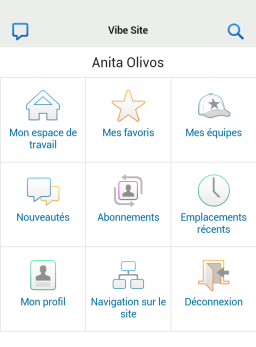
Connexion à des sites Vibe supplémentaires
Vous pouvez configurer l'application mobile Vibe en vue d'une connexion à plusieurs sites Vibe.
-
Lancez l'application mobile Vibe sur votre périphérique.
-
(Conditionnel) Si vous êtes actuellement connecté à un site Vibe, appuyez sur l'icône Accueil
 dans la barre d'outils Navigation, puis sur Déconnexion.
dans la barre d'outils Navigation, puis sur Déconnexion.
-
Périphériques iOS et Windows : sur la page Sites, appuyez sur l'icône Plus.
Périphériques Android : sur la page Liste de sites, appuyez sur Nouveau site.
-
Indiquez les informations suivantes :
Nom du site : attribuez un nom à votre site Vibe. Il s'agit du nom qui s'affiche en haut de la page d'accueil. Attribuez un nom unique au site pour le différencier des autres sites Vibe que vous avez configurés.
URL : indiquez l'URL du site Vibe. Par exemple, http://sitevibe.com.
Rendre primaire : sélectionnez cette option si vous avez configuré (ou envisagez de configurer) plusieurs sites Vibe et souhaitez que ce site s'affiche lors du lancement initial de l'application.
Nom de connexion : indiquez le nom de connexion avec lequel vous vous connectez au site Vibe.
Mot de passe : indiquez le mot de passe avec lequel vous vous connectez au site Vibe.
Enregistrer le mot de passe : sélectionnez cette option si vous souhaitez que votre mot de passe soit stocké sur votre périphérique en toute sécurité pour effectuer une connexion automatique au site Vibe au lancement de l'application Vibe.
-
Appuyez sur Connexion/Terminé/Soumettre.
La page d'accueil s'affiche. Dans le cas contraire, appuyez sur le site dans la page du site pour établir la connexion.
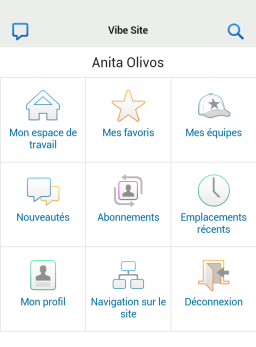
Basculement d'un site Vibe vers un autre
Si vous avez configuré plusieurs sites Vibe suivant la description de la section Connexion à des sites Vibe supplémentaires, vous pouvez facilement quitter un site Vibe pour afficher les informations d'un autre site.
-
(Conditionnel) Si vous êtes actuellement connecté à un site Vibe, appuyez sur l'icône Accueil
 dans la barre d'outils Navigation, puis sur Déconnexion.
dans la barre d'outils Navigation, puis sur Déconnexion.
-
Périphériques iOS et Windows : sur la page Sites, appuyez sur le site auquel vous souhaitez vous connecter.
Périphériques Android : sur la page Liste de sites, appuyez sur le site auquel vous souhaitez vous connecter.
Modification des paramètres de configuration d'un site Vibe
Vous pouvez modifier les paramètres de configuration d'un site Vibe après l'avoir configuré dans l'application Vibe. Vous pouvez, par exemple, modifier votre nom d'utilisateur, votre mot de passe ou le nom du site.
-
(Conditionnel) Si vous êtes actuellement connecté à un site Vibe, appuyez sur l'icône Accueil
 dans la barre d'outils Navigation, puis sur Déconnexion.
dans la barre d'outils Navigation, puis sur Déconnexion.
-
Périphériques iOS : sur la page Sites, appuyez sur l'icône Configurer en regard du site que vous souhaitez modifier.
Périphériques Android : sur la page Liste de sites, appuyez sur l'icône Configurer en regard du site que vous souhaitez modifier.
Périphériques Windows : sur la page Sites, appuyez de manière prolongée sur le nom du site que vous souhaitez modifier.
-
Apportez les modifications souhaitées et appuyez ensuite sur Enregistrer ou Terminé.
Suppression des paramètres de configuration d'un site Vibe
Vous pouvez supprimer les paramètres de configuration d'un site Vibe après l'avoir configuré dans l'application Vibe.
-
(Conditionnel) Si vous êtes actuellement connecté à un site Vibe, appuyez sur l'icône Accueil
 dans la barre d'outils Navigation, puis sur Déconnexion.
dans la barre d'outils Navigation, puis sur Déconnexion.
-
Périphériques iOS : sur la page Sites, appuyez sur l'icône Configurer en regard du site que vous souhaitez supprimer.
Périphériques Android : sur la page Liste de sites, appuyez sur l'icône Configurer en regard du site que vous souhaitez supprimer.
Périphériques Windows : sur la page Sites, appuyez de manière prolongée sur le nom du site que vous souhaitez supprimer.
-
Périphériques iOS et Android : faites défiler la page jusqu'en bas, appuyez sur Supprimer le site ou Supprimer, puis sur Supprimer et sur Oui pour confirmer la suppression.
Périphériques Windows : appuyez sur Supprimer.
3.2 Démarrage rapide en accédant à Vibe à partir d'un navigateur mobile
Les informations suivantes vous aident à accéder à Micro Focus Vibe à partir de votre périphérique mobile et à apprendre les notions de base de la navigation :
-
Sur votre périphérique mobile, lancez un navigateur Web tel que Mozilla Firefox ou Internet Explorer.
-
Indiquez l'adresse URL du site Vibe de votre société.
Par exemple, http://hôte:port.
Vibe détecte automatiquement que vous utilisez un périphérique mobile et vous dirige vers son interface mobile.
Si Vibe affiche l'interface Vibe classique au lieu de l'interface mobile, ajoutez /mobile à la fin de l'URL Vibe, comme indiqué à la section
Votre navigateur ne vous dirige pas automatiquement vers l'interface mobile
sous la rubriqueDépannage
du Guide de l'utilisateur de Micro Focus Vibe 4.0.5. -
Indiquez vos nom d'utilisateur et mot de passe, puis appuyez sur Connexion.
La page d'accueil s'affiche.
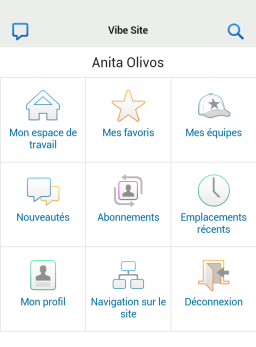
4.0 Fonctionnalités prises en charge
4.1 Accès à la page d'accueil de l'interface mobile
Quel que soit l'endroit de l'interface mobile Vibe où vous vous trouvez, vous pouvez facilement retourner à la page d'accueil.
-
Appuyez sur l'icône Accueil
 dans la barre d'outils Navigation en haut de l'interface mobile.
dans la barre d'outils Navigation en haut de l'interface mobile.
La page d'accueil s'affiche.
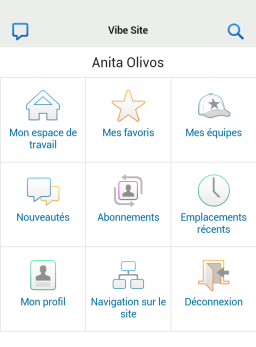
4.2 Recherches dans l'interface mobile
L'interface mobile Micro Focus Vibe vous permet de rechercher des personnes, des emplacements, des entrées et des pièces jointes.
La recherche avancée n'est pas prise en charge dans l'interface mobile. Vous pouvez toutefois enregistrer une recherche avancée lorsque vous accédez à Vibe à partir de votre poste de travail, puis l'utiliser sur votre périphérique mobile.
Exécution d'une recherche simple
-
Appuyez sur l'icône Rechercher
 dans la barre d'outils Navigation en haut de l'interface mobile.
dans la barre d'outils Navigation en haut de l'interface mobile.
Le menu déroulant de recherche s'affiche.
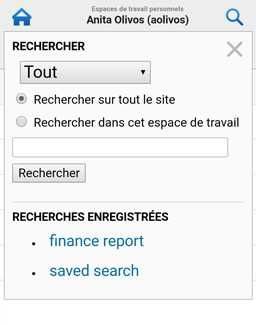
-
Dans la liste déroulante, sélectionnez la catégorie pour laquelle vous souhaitez effectuer une recherche.
Les catégories proposées sont Personnes, Emplacements et Tout.
-
Indiquez si la recherche doit porter sur l'ensemble du site Vibe ou uniquement sur l'espace de travail dans lequel vous vous trouvez.
-
Indiquez les mots ou expressions à rechercher, puis appuyez sur Rechercher.
La page Résultats de la recherche s'affiche.
Utilisation d'une recherche enregistrée
Vibe vous permet d'exécuter des recherches que vous avez créées et enregistrées précédemment lors d'un accès au site Vibe à partir de votre poste de travail.
Pour plus d'informations sur la création d'une recherche enregistrée lors d'un accès à Vibe à partir de votre poste de travail, reportez-vous à la section Enregistrement et réutilisation des recherches
du Guide de l'utilisateur de Micro Focus Vibe 4.0.5.
Pour plus d'informations sur l'enregistrement d'une recherche avancée lors d'un accès au site Vibe à partir de votre poste de travail, reportez-vous à la section Utilisation de la recherche avancée
du Guide de l'utilisateur de Micro Focus Vibe 4.0.5.
Pour accéder à une recherche enregistrée à partir de l'interface mobile de Vibe et l'utiliser :
-
Appuyez sur l'icône Rechercher
 dans la barre d'outils Navigation en haut de l'interface mobile.
dans la barre d'outils Navigation en haut de l'interface mobile.
-
Dans la section Recherches enregistrées, cliquez sur la recherche enregistrée que vous souhaitez exécuter.
La page Résultats de la recherche affiche les résultats de votre recherche enregistrée.
4.3 Affichage de vos équipes
Vous pouvez rapidement afficher toutes les équipes dont vous êtes membre.
-
Appuyez sur Mes équipes dans la page d'accueil.
4.4 Affichage de vos emplacements favoris
Vous pouvez rapidement afficher vos emplacements favoris.
-
Appuyez sur Mes favoris dans la page d'accueil.
Pour ajouter ou supprimer des favoris, vous devez accéder au site Vibe à partir de votre poste de travail.Pour plus d'informations, reportez-vous à la section Gestion de vos emplacements favoris
du Guide de l'utilisateur de Micro Focus Vibe 4.0.5.
4.5 Affichage de vos emplacements récents
L'interface mobile de Vibe vous permet d'afficher rapidement les espaces de travail et dossiers que vous avez consultés depuis votre dernière connexion à la session Vibe en cours.
-
Appuyez sur Emplacements récents dans la page d'accueil.
ou
À partir de toute autre page, appuyez sur l'icône Opérations
 , puis sur Emplacements récents.
, puis sur Emplacements récents.
4.6 Affichage d'entrées de fichiers et de pièces jointes
L'interface mobile de Vibe vous permet d'afficher des entrées de fichiers ainsi que des documents en pièce jointe.
-
Accédez à l'entrée qui contient le document que vous souhaitez consulter et ouvrez-la.
-
Dans la section Pièces jointes, appuyez sur le nom du document que vous souhaitez afficher.
INDICATION :Si votre périphérique mobile est en mesure d'afficher le fichier dans son format natif, il vous suffit d'appuyer sur le lien de fichier correspondant pour le visualiser.
Par exemple, si vous utilisez un périphérique iOS, vous pouvez appuyer sur le lien de fichier pour afficher des fichiers Microsoft Word, PDF et Microsoft Excel.
4.7 Visionnage de vidéos YouTube
L'interface mobile de Vibe vous permet de visionner des vidéos YouTube publiées sur votre site Vibe. Cependant, vous ne pouvez pas utiliser de périphérique mobile pour visionner des vidéos YouTube publiées dans la section Marque des espaces de travail ou dossiers ; la vidéo doit être publiée dans une entrée de dossier ou dans la section Description du dossier ou de l'espace de travail.
Il se peut que votre BlackBerry ou un autre périphérique mobile ne soit pas configuré correctement pour afficher des vidéos YouTube. Si vous ne parvenez pas à afficher des vidéos YouTube à partir de votre périphérique mobile, suivez les instructions de la section Impossible de visualiser des vidéos YouTube à partir de votre périphérique mobile
du Guide de l'utilisateur de Micro Focus Vibe 4.0.5.
Pour visionner une vidéo YouTube à partir de l'interface mobile de Vibe :
-
Accédez à l'entrée qui contient la vidéo YouTube que vous souhaitez visionner et ouvrez-la.
-
Appuyez sur l'icône YouTube
 .
.
Vous êtes redirigé vers le site YouTube pour mobile afin de regarder la vidéo.
Pour publier des vidéos YouTube, vous devez accéder au site Web à partir de votre poste de travail. Pour plus d'informations, reportez-vous à la section Affichage de vidéos YouTube dans une entrée de dossier
du Guide de l'utilisateur de Micro Focus Vibe 4.0.5.
4.8 Affichage des nouveautés
L'interface mobile de Vibe vous permet d'afficher les nouvelles entrées qui ont été ajoutées au site Vibe.
Affichage des nouveautés dans vos équipes
-
Appuyez sur Nouveautés dans la page d'accueil.
-
Dans la liste déroulante Nouveautés de la page d'accueil, appuyez sur Mes équipes.
Affichage des nouveautés dans vos emplacements suivis
-
Appuyez sur Nouveautés dans la page d'accueil.
-
Dans la liste déroulante Nouveautés de la page d'accueil, appuyez sur Suivi complet.
Affichage des nouveautés dans vos emplacements favoris
-
Appuyez sur Nouveautés dans la page d'accueil.
-
Dans la liste déroulante Nouveautés de la page d'accueil, appuyez sur Favoris.
Affichage des nouveautés sur l'ensemble du site
-
Appuyez sur Nouveautés dans la page d'accueil.
-
Dans la liste déroulante Nouveautés de la page d'accueil, appuyez sur Tout le site.
Affichage des entrées de micro-blogue les plus récentes des personnes auxquelles vous êtes abonné
-
Appuyez sur Nouveautés dans la page d'accueil.
-
Dans la liste déroulante Nouveautés de la page d'accueil, appuyez sur Micro-blogues.
Affichage des nouveautés d'un dossier
-
Accédez au dossier dont vous souhaitez afficher les nouveaux éléments.
-
Appuyez sur l'icône Opérations
 , puis sur Nouveautés de ce dossier.
, puis sur Nouveautés de ce dossier.
Affichage des nouveautés d'un espace de travail
-
Accédez à l'espace de travail dont vous souhaitez afficher les nouveaux éléments.
-
Appuyez sur l'icône Opérations
 , puis sur Nouveautés de cet espace de travail.
, puis sur Nouveautés de cet espace de travail.
4.9 Affichage des éléments non lus
L'interface mobile de Vibe vous permet d'afficher les entrées qui n'ont pas encore été lues.
Affichage des éléments non lus d'un dossier
-
Accédez au dossier dont vous souhaitez afficher les nouveaux éléments.
-
Appuyez sur l'icône Opérations
 , puis sur Éléments non lus de ce dossier.
, puis sur Éléments non lus de ce dossier.
Affichage des éléments non lus d'un espace de travail
-
Accédez à l'espace de travail dont vous souhaitez afficher les nouveaux éléments.
-
Appuyez sur l'icône Opérations
 , puis sur Éléments non lus de cet espace de travail.
, puis sur Éléments non lus de cet espace de travail.
4.10 Affichage de l'arborescence de l'espace de travail
L'interface mobile de Vibe vous permet d'afficher l'arborescence de l'espace de travail. Vous pouvez ainsi afficher le niveau hiérarchique auquel vous vous trouvez et accéder rapidement à un autre espace de travail ou dossier.
-
Appuyez sur l'icône Arborescence
 .
.
L'arborescence de l'espace de travail s'affiche.
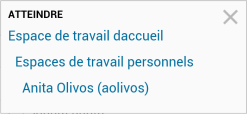
4.11 Affichage des informations de profil
Vous pouvez afficher vos informations de profil complètes ou celles des autres utilisateurs.
Affichage de vos propres informations de profil utilisateur
-
Appuyez sur Mon profil dans la page d'accueil.
Toutes vos informations de profil s'affichent.
Pour modifier vos informations de profil, accédez à Vibe à partir de votre poste de travail, puis suivez la procédure décrite à la section Modification de votre profil
du Guide de l'utilisateur de Micro Focus Vibe 4.0.5.
Affichage des informations de profil d'un autre utilisateur
-
Recherchez la personne dont vous souhaitez afficher le profil, en suivant la procédure décrite à la section Exécution d'une recherche simple, puis appuyez sur le nom de l'utilisateur en question.
ou
Appuyez sur le nom associé à l'utilisateur qui apparaît en regard de toute entrée qu'il a publiée.
-
Appuyez sur Afficher le profil.
Le profil de l'utilisateur s'affiche.

4.12 Création d'une entrée de dossier
-
Accédez au dossier dans lequel vous souhaitez créer l'entrée.
-
Appuyez sur l'icône Ajouter
 .
.
Cette option ne s'affiche pas si vous ne disposez pas des droits nécessaires pour créer une entrée dans ce dossier.
-
Indiquez les informations appropriées pour cette entrée, telles qu'un titre et une description, puis appuyez sur OK.
4.13 Publication de commentaires sur une entrée de dossier
-
Accédez à l'entrée que vous souhaitez commenter et ouvrez-la.
-
Appuyez sur l'icône Commentaire
 .
.
-
Saisissez votre commentaire et appuyez ensuite sur OK.
4.14 Modification d'une entrée de dossier
-
Accédez à l'entrée que vous souhaitez modifier et ouvrez-la.
-
Appuyez sur l'icône Modifier
 .
.
Cette option ne s'affiche pas si vous ne disposez pas des droits nécessaires pour modifier l'entrée.
-
Apportez les modifications souhaitées et appuyez ensuite sur OK.
4.15 Suppression d'une entrée de dossier
-
Accédez à l'entrée que vous souhaitez supprimer et ouvrez-la.
-
Appuyez sur l'icône Supprimer
 .
.
Cette option ne s'affiche pas si vous ne disposez pas des droits nécessaires pour supprimer l'entrée.
-
Appuyez sur OK lorsque vous êtes invité à confirmer la suppression de l'entrée.
4.16 Appel d'utilisateurs Vibe à l'aide d'une seule pression sur l'écran (iOS et Android uniquement)
Lorsque vous utilisez Vibe à partir d'un périphérique iPhone ou Android, il est possible d'appeler d'autres utilisateurs Vibe par une simple pression du doigt.
-
Accédez à la page du profil de l'utilisateur que vous souhaitez appeler.
Vous pouvez accéder au profil d'un utilisateur en suivant la procédure décrite à la section Affichage des informations de profil d'un autre utilisateur.

-
Appuyez sur le numéro de téléphone associé à cet utilisateur.
Un appel est établi avec l'utilisateur.
4.17 Envoi de courrier électronique
L'interface mobile de Vibe vous permet d'envoyer rapidement du courrier électronique à d'autres utilisateurs Vibe.
-
Accédez au profil personnel de l'utilisateur pour lequel vous souhaitez envoyer un courrier électronique.
Vous pouvez accéder au profil d'un utilisateur en suivant la procédure décrite à la section Affichage des informations de profil d'un autre utilisateur.

-
Appuyez sur l'adresse électronique associée à cet utilisateur.
4.18 Suivi de personnes et de points d'intérêt
L'interface mobile de Vibe vous permet de vous abonner à des personnes ou des emplacements. Vous pouvez facilement visualiser les activités générées par la personne ou à l'emplacement auquel vous êtes abonné.
Configuration de Vibe pour s'abonner à des espaces de travail, des dossiers et des personnes
-
Accédez à l'espace de travail ou au dossier auquel vous souhaitez vous abonner. Si vous souhaitez vous abonner à une personne, accédez à son espace de travail personnel.
-
Appuyez sur l'icône Opérations
 , puis sur S'abonner à ce dossier, S'abonner à cet espace de travail ou S'abonner à cette personne, selon vos souhaits.
, puis sur S'abonner à ce dossier, S'abonner à cet espace de travail ou S'abonner à cette personne, selon vos souhaits.
Affichage des espaces de travail, dossiers et personnes auxquels vous êtes abonné
Pour afficher l'ensemble des emplacements et des personnes auxquels vous êtes abonné :
-
Appuyez sur Abonnements dans la page d'accueil.
Vibe vous permet également de visualiser facilement les activités générées par la personne ou à l'emplacement auquel vous êtes abonné.
Pour plus d'informations, reportez-vous au Affichage des nouveautés dans vos emplacements suivis.
Annulation du suivi d'espaces de travail, de dossiers ou de personnes
Si vous êtes actuellement abonné à un utilisateur ou un emplacement de Vibe, vous pouvez facilement annuler cet abonnement dans l'interface mobile de Vibe.
-
Accédez à l'espace de travail ou au dossier duquel vous souhaitez vous désabonner. Si vous souhaitez vous désabonner d'un utilisateur Vibe, accédez à son espace de travail personnel.
-
Appuyez sur l'icône Opérations
 , puis sur Arrêter l'abonnement à cet espace de travail, Arrêter l'abonnement à ce dossier ou Arrêter l'abonnement pour cette personne, selon vos souhaits.
, puis sur Arrêter l'abonnement à cet espace de travail, Arrêter l'abonnement à ce dossier ou Arrêter l'abonnement pour cette personne, selon vos souhaits.
4.19 Transition des entrées d'un état de workflow vers un autre
L'interface mobile de Vibe vous permet de faire migrer des entrées d'un état de workflow vers un autre.
Pour plus d'informations sur la méthode de création d'un workflow, reportez-vous à la section Creating and Managing Workflows
(Création et gestion de workflows) du Micro Focus Vibe 4.0.5 Advanced User Guide (Guide de l'utilisateur avancé de Micro Focus Vibe 4.0.5).
Pour faire migrer des entrées vers un autre état de workflow dans l'interface mobile de Vibe :
-
Accédez à l'entrée que vous souhaitez faire migrer vers un nouvel état de workflow, puis ouvrez cette entrée.
-
Dans la section Workflow, appuyez sur le nouvel état de workflow dans la liste déroulante et appuyez ensuite sur OK.
4.20 Utilisation de dossiers
L'interface mobile de Vibe vous permet d'utiliser la plupart des types de dossier Vibe. Cependant, tous les types de dossier ne prennent pas en charge l'ensemble des fonctionnalités disponibles lorsque vous accédez au site Vibe à partir d'un poste de travail. Pour plus d'informations, reportez-vous au Fonctionnalités non prises en charge dans l'interface mobile de Vibe.
5.0 Fonctionnalités non prises en charge dans l'interface mobile de Vibe
Toutes les fonctionnalités de Vibe ne sont pas disponibles à partir de l'interface mobile. En voici deux exemples : Si vous souhaitez utiliser des fonctionnalités qui ne sont pas prises en charge dans l'interface mobile, vous devez accéder à Vibe à partir de votre poste de travail.
-
Utilisation de la recherche avancée
du Guide de l'utilisateur de Micro Focus Vibe 4.0.5L'interface mobile ne permet pas de créer de recherche avancée, mais vous pouvez accéder à une recherche enregistrée comme indiqué à la section Utilisation d'une recherche enregistrée.
-
Affichage et nouvelle consultation des entrées récentes
du Guide de l'utilisateur de Micro Focus Vibe 4.0.5 -
Ajout d'un emplacement favori
etModification de vos emplacements favoris
du Guide de l'utilisateur de Micro Focus Vibe 4.0.5 -
Création d'un nouveau dossier
du Guide de l'utilisateur de Micro Focus Vibe 4.0.5 -
Utilisation des dossiers d'enquêtes
du Guide de l'utilisateur de Micro Focus Vibe 4.0.5Vous pouvez utiliser l'interface mobile de Vibe pour afficher les dossiers d'enquêtes et les titres des enquêtes qu'ils contiennent. En revanche, vous ne pouvez pas afficher l'enquête proprement dite ni y participer.
-
Affichage de vos tâches dans une vue interactive complète
du Guide de l'utilisateur de Micro Focus Vibe 4.0.5 -
Branding a Folder or Workspace
(Choix d'une marque pour un dossier ou un espace de travail) du Micro Focus Vibe 4.0.5 Advanced User Guide (Guide de l'utilisateur avancé de Micro Focus Vibe 4.0.5).L'interface mobile de Vibe ne permet pas de choisir une marque pour un dossier ou un espace de travail, ni d'afficher une marque qui a déjà été créée sur un espace de travail ou un dossier.
-
Modification de fichiers dont l'accès se fait via un navigateur Web
du Guide de l'utilisateur de Micro Focus Vibe 4.0.5 -
Ajout de fichiers à une entrée de dossier
du Guide de l'utilisateur de Micro Focus Vibe 4.0.5 -
Setting Up Guest Access for the Vibe Site
(Configuration de l'accès invité pour le site Vibe) du Micro Focus Vibe 4.0.5 Administration Guide (Guide d'administration de Micro Focus Vibe 4.0.5)
6.0 Considérations relatives à la sécurité
Lorsque vous accédez à Micro Focus Vibe à partir de votre périphérique mobile, vous bénéficiez du même degré de sécurité que lorsque vous y accédez à partir de votre poste de travail. Les fonctionnalités de sécurité disponibles sont les suivantes :
-
Accès sécurisé via SSL.
-
Tous les paramètres de contrôle d'accès établis précédemment sont conservés dans l'interface mobile.
Cependant, vous ne pouvez pas en définir de nouveaux dans l'interface mobile. Pour plus d'informations sur la définition de nouveaux paramètres de contrôle d'accès lorsque vous accédez au site Vibe à partir de votre poste de travail, reportez-vous à la section
Controlling Access
(Contrôle des accès) du Micro Focus Vibe 4.0.5 Advanced User Guide (Guide de l'utilisateur avancé de Micro Focus Vibe 4.0.5).
7.0 Dépannage de votre périphérique mobile
Si vous ne parvenez pas à accéder à Micro Focus Vibe à partir de votre périphérique mobile, suivez les instructions de la section Dépannage de votre périphérique mobile
du Guide de l'utilisateur de Micro Focus Vibe 4.0.5.
8.0 Mentions légales
Pour plus d'informations sur les mentions légales, les marques, les exclusions de garantie, les garanties, les limitations en matière d'exportation et d'utilisation, les droits du gouvernement américain, la politique relative aux brevets et la compatibilité avec la norme FIPS, consultez le site https://www.microfocus.com/about/legal/.
Copyright © 2018 Micro Focus